问:我将Android手机从一家运营商更换为另一家运营商。我从 Google Play 商店安装了 Vault 应用程序,并将之前手机中的旧 SD 卡放入新手机中。在新手机中安装保管库软件后,我无法从旧 SD 卡恢复数据(照片、视频)。这可能是什么原因?有什么方法可以从旧 SD 卡上的 Vault 应用程序恢复文件吗?
Vault App 是一款非常流行的应用程序,在Android和 iPhone 上广泛使用。它旨在隐藏手机上的私人文件,例如视频、短信、联系人、通话记录、书签和其他文件。此外,它还可以轻松帮助用户隐藏您手机上安装的应用程序的密码。目前,超过 1 亿用户正在使用 Vault 应用程序来保护他们的私人移动数据。毫无疑问,可以看出,无意中删除了Vault应用程序,或者由于各种原因丢失了Vault中的私人文件,这是多么悲伤的事情。
幸运的是,Vault 中的所有隐藏文件即使被删除,仍然存储在Android内存中。通过一些提示,您有机会检索这些已删除或丢失的 Vault 文件。本文将指导您按照以下 2 种解决方案,从Android设备(如三星、HTC、OnePlus、摩托罗拉、索尼、LG、华为、中兴等)上的 Vault 应用程序恢复丢失的照片和其他文件。请继续阅读并找到您喜欢的答案。
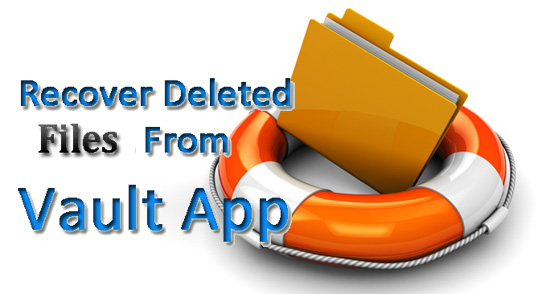
方法1:通过ES File Explorer文件管理器从Vault恢复已删除的文件
方法 2:使用 Vault 应用程序/应用程序锁定或其他方式恢复丢失的 Vault 数据
方法 3:应用程序锁定照片库恢复与Android数据恢复
大多数手机上用于隐藏文件的锁定应用程序可以分为两种类型:
1)使用加密隐藏
2)隐藏在点文件夹中(例如:.foldername)
如果您的文件使用加密隐藏,那么恢复的机会将非常小,除非您知道非常好的解密应用程序。如果您的文件隐藏在点文件夹中,那么您可以依靠一些资源管理器,例如ES File Explorer文件管理器,轻松恢复点文件夹中的隐藏文件。
ES File Explorer 文件管理器可以显示隐藏文件。通过运行该软件,您将看到所有已删除的文件和文件夹。如果没有,您可以使用提到的字符搜索照片和视频:照片:.jpeg,视频:.mp4。接下来,我们将向您详细介绍如何使用 ES File Explorer 文件管理器来挽救 Vault 应用程序中删除的照片。
步骤1 。安装 ES File Explorer 文件管理器并启动它。
步骤2 。导航到“设置”并启用“显示隐藏文件”选项。之后,返回主目录并搜索名为“.My security”的文件夹。打开该文件夹,您将看到许多名为“24ad4ca5”的文件。
步骤3 。选择“搜索”->“高级选项”选项,输入 10kb - 10mb 的大小(数字根据视频大小而变化)。之后,请务必选择“所有文件”并单击“搜索”。
步骤4 。搜索完成后,您将获得具有不同扩展名的文件。尝试将它们作为图像打开。
步骤5 。最后,使用多重重命名工具将文件扩展名更改为jpg/mp4。
完成上述步骤后,您可以将恢复的Vault图片和视频移动到自定义文件夹中进行保存。
Vault 应用程序本身还可以帮助您取消隐藏,然后恢复从Android手机中删除的文件和照片。以下是详细步骤:
对于保险库应用程序:
1. 首先,在Android手机上启动Vault应用程序并选择“照片”或“视频”。
2. 依次点击“菜单”->“管理照片或视频”选项。
3. 选择要恢复的所有已删除的照片和视频,然后点击“恢复”按钮。
4. 最后,您可以单击“确定”来恢复Android设备上所有选定的照片和视频。
对于应用程序锁定/图库保管库:
1. 在Android手机上启动 App Lock/Gallery Vault,然后使用主密码登录。
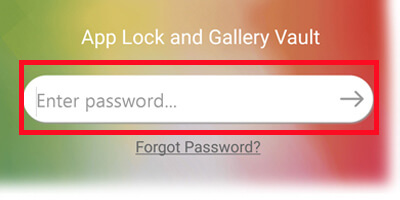
2. 按“应用程序锁”选项滑动菜单并选择“设置”选项卡。
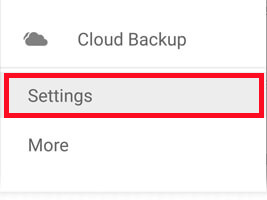
3. 只需点击“数据恢复”选项即可恢复所有丢失的文件。
看?通过执行上述简单步骤,您可以轻松恢复从应用锁或其他应用程序中删除的照片。
功能强大的Android数据恢复(例如Coolmuster Lab.Fone for Android可以帮助用户从Android手机内存和 SD 卡中检索已删除或丢失的联系人、短信、照片、视频、音乐、通话记录、文档等。它还可以用作 Vault 文件恢复程序,帮助您从Android手机上的 Vault 应用程序恢复已删除的文件,例如照片和视频。
Android版 Lab.Fone 的更多功能
> 检测您的Android手机并在短时间内扫描出 Vault 文件。
> 允许用户在恢复之前预览可恢复的保管库联系人、消息、照片和视频。
> 有选择且方便地恢复特定的 Vault 文件。
> 拯救已删除的保管库照片和视频,而不会造成任何质量损失。
如何从Android手机上的 Vault 应用程序恢复已删除的文件
只需 3 个简单的步骤,您就可以使用此Android数据恢复软件从Android手机上的 Vault 应用程序中找回丢失和删除的文件。请下载并安装该程序,然后按照以下步骤操作:
步骤1 。启动Android版 Lab.Fone 并使用 USB 线将Android手机连接到计算机。然后,程序将检测到连接的Android设备。

温馨提示:如果您的手机没有开启USB调试, Android数据恢复工具将无法检测到您的手机。因此,您可以按照文章中的说明来 学习如何在手机上打开USB调试。
步骤2.您可以恢复的所有内容将按类别显示,您可以选择数据类型以允许程序扫描手机的内存。

步骤3.选择您要恢复的Android手机上丢失的Vault文件,然后单击“恢复”按钮将它们保存到您的计算机上。
顺便说一句, Coolmuster Lab.Fone for Android还可以查找Android手机上的现有数据。因此,您还可以将其用作Android备份程序,将您的Android数据移动到计算机上进行安全备份。
相关文章:





